Você deve parar de usar aplicativos de personalização no Windows 11 – aqui está o porquê.
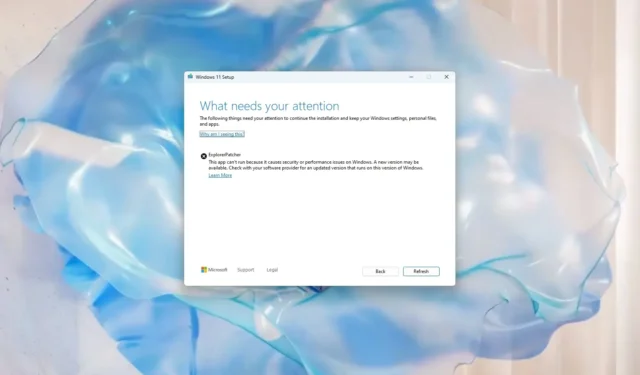
- A Microsoft está impedindo que os usuários atualizem para o Windows 11 24H2 usando aplicativos de personalização de terceiros.
- A razão é que esses aplicativos podem causar problemas de segurança e desempenho.
- Alguns deles incluem StartAllBack e ExplorerPatcher, mas a configuração bloqueia ainda mais aplicativos.
Embora a Microsoft seja conhecida por impedir que os usuários atualizem para uma nova versão do Windows devido a aplicativos conflitantes, a empresa está ficando mais agressiva com o lançamento do Windows 11 24H2, especialmente com aplicativos projetados para modificar a aparência da área de trabalho.
Alguns usuários têm relatado que a última visualização do Windows 11 24H2 não permitirá que eles atualizem seus dispositivos se o sistema tiver alguns dos populares terceiros, como o StartAllBack que ajusta o menu Iniciar e outras partes do sistema operacional e ExplorerPatcher , que altera a aparência da barra de tarefas e do menu Iniciar, mas também permite aos usuários mover a barra de tarefas para o topo da tela.
Instalei o “ExplorerPatcher” em uma máquina virtual rodando Windows 11 23H2 e lancei a configuração da versão 24H2 a partir de um arquivo ISO montado, o que resultou na mensagem “O que precisa de sua atenção” que bloqueia a atualização porque, segundo a Microsoft, causa segurança e problemas de desempenho.
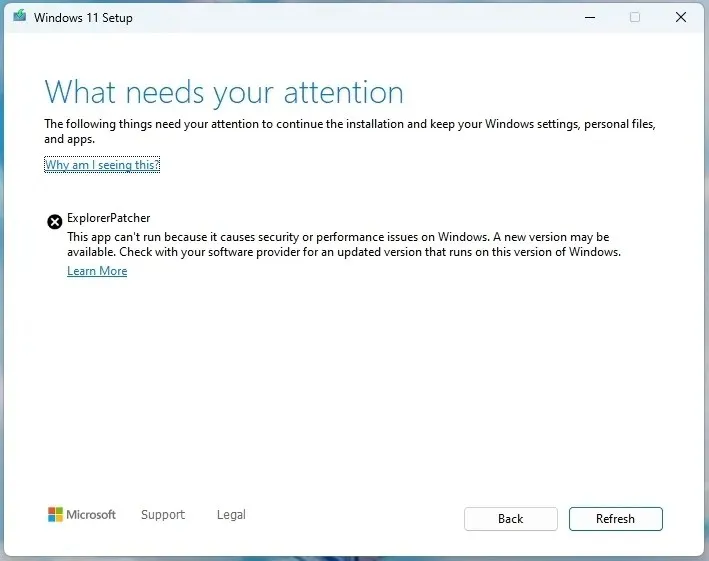
Em outra máquina virtual já rodando Windows 11 24H2, a tentativa de instalar o “ExplorerPatcher” resultou na mensagem “Este aplicativo não pode ser executado neste dispositivo” pelo mesmo motivo.
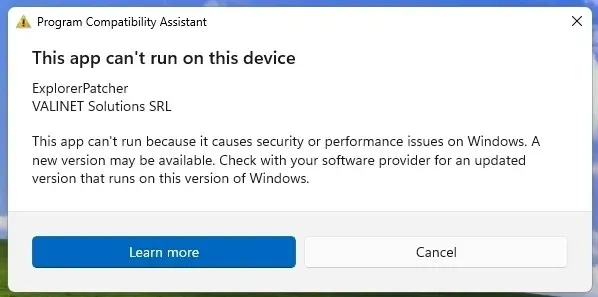
Portanto, a gigante do software não está apenas tentando bloquear a atualização, mas também impedindo que aplicativos manipulem o comportamento do sistema.
Você deve evitar ajustes de terceiros
Embora você deva poder instalar qualquer aplicativo no sistema operacional sem restrições, não acredito que a empresa esteja tentando impedir que você altere o comportamento do sistema. Em vez disso, tenta proteger a integridade e o desempenho do sistema operacional.
O motivo é que às vezes aplicativos de terceiros podem tentar substituir arquivos do sistema por versões mais antigas ou manipuladas que podem causar problemas de segurança e desempenho. Além disso, devido às alterações que esses aplicativos fazem no sistema, eles também podem entrar em conflito com a atualização, causando falha na instalação.
Além disso, esses aplicativos geralmente não seguem as diretrizes da empresa e nem sequer incluem assinatura digital ou certificado para garantir sua legitimidade.
Agora, é o caso do app “Start11” , que não está bloqueado, e você pode configurá-lo antes ou depois da atualização para o Windows 11 24H2. A diferença aqui talvez seja como o aplicativo faz as alterações no sistema, e é uma solução que foi assinada digitalmente e provavelmente segue as diretrizes para ser um aplicativo do Windows.
Se você planeja atualizar para a versão 24H2, receberá a mensagem de erro. A solução é simples. Você só precisa desinstalar o aplicativo conflitante e reiniciar a configuração.
Dependendo do aplicativo, você poderá ou não conseguir reinstalá-lo após a atualização. O ExplorerPatcher é conhecido por causar problemas no Windows 11 e, normalmente, o desenvolvedor lança atualizações para contornar os problemas.
Você deve evitar usar esses aplicativos sempre que possível. Embora eu entenda que essas soluções podem restaurar algumas das funcionalidades legadas do sistema operacional, como a capacidade de mover a barra de tarefas para o topo da tela ou ativar o menu de contexto legado, você deve evitá-las tanto quanto possível se quiser um ambiente mais suave. experiência sem problemas de desempenho.
Outros aplicativos sendo bloqueados pela versão 24H2
Além destes, StartAllback e ExplorerPatcher, descobriu-se que o Setup do Windows 11 também verifica outros aplicativos. Se um desses aplicativos for encontrado, o processo será interrompido e você não poderá atualizar para a atualização do Windows 11 2024.
- ConisioAdmin.exe (Solidworks PDM)
- EaseUS Disk Copy.exe
- ep_dwm.exe (ExplorerPatcher) (desde 22H2)
- iCloudServices.exe (desde 23H2)
- AMD RadeonSoftware.exe
- StartAllBackCfg.exe
- Multi-mon + Copiloto
- MesclarSdb
- Intel IntcOED.sys
- Intel IntcAudioBus.sys
- Adaptador USB 2.0 sem fio Realtek 8192su
Se, por algum motivo, você depende desses aplicativos, pode removê-los antes de instalar a nova versão do sistema operacional e depois tentar reinstalá-los.
Você usa personalização ou outros aplicativos de ajustes no Windows 11? Deixe-me saber quais e o motivo nos comentários.



Deixe um comentário